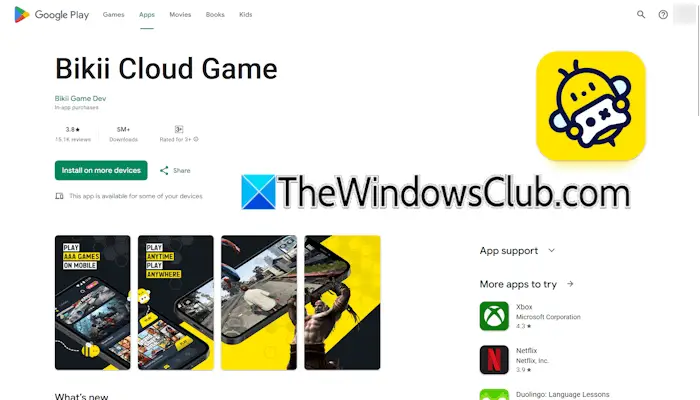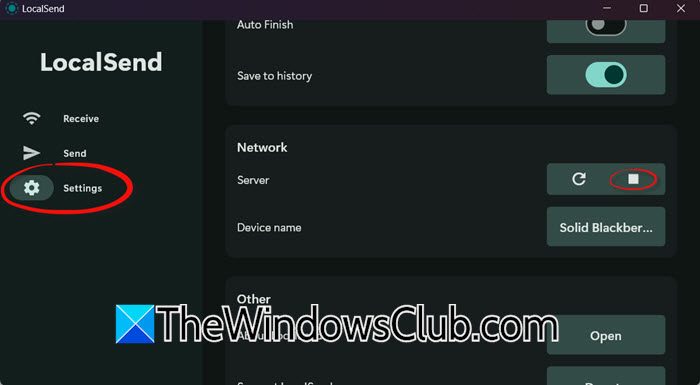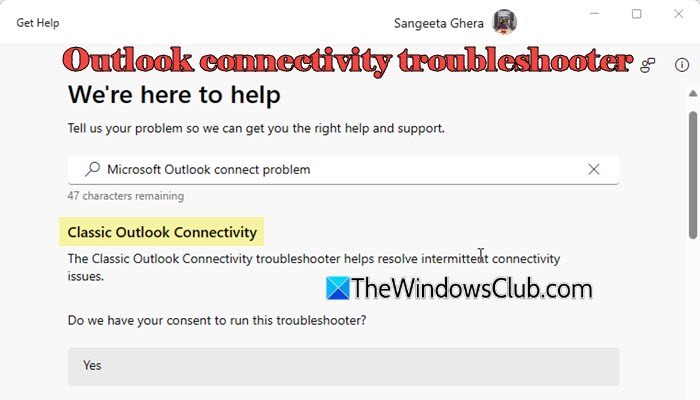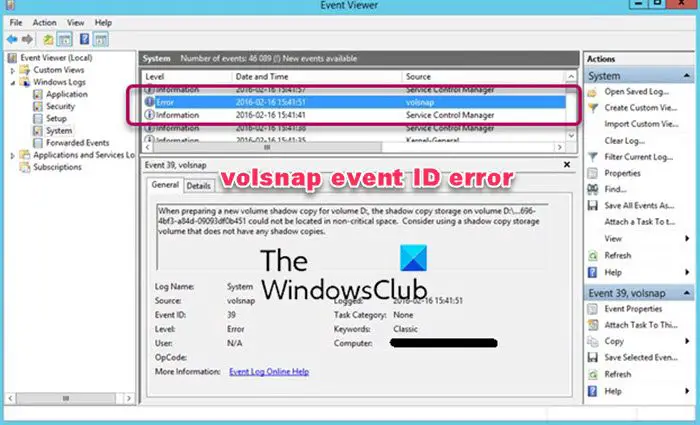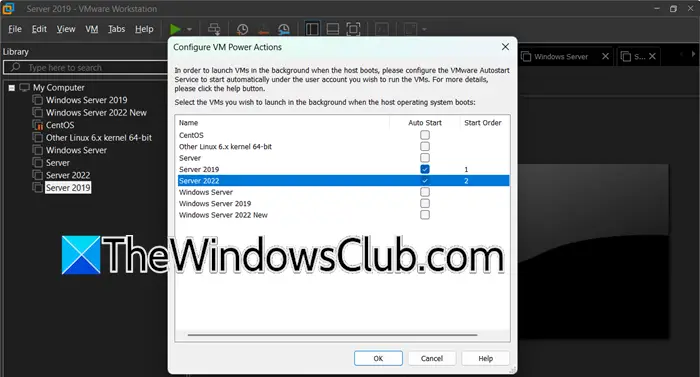想知道如何进入BIOS在 Windows 电脑上? 很多时候你需要重新启动进入计算机固件,即UEFI 或 BIOS。 如果您的硬件密钥无法引导您进入 BIOS 或 UEFI,您将需要执行此操作。 在这篇文章中,我将分享如何直接将 Windows 重新启动到 UEFI 或 BIOS 固件。
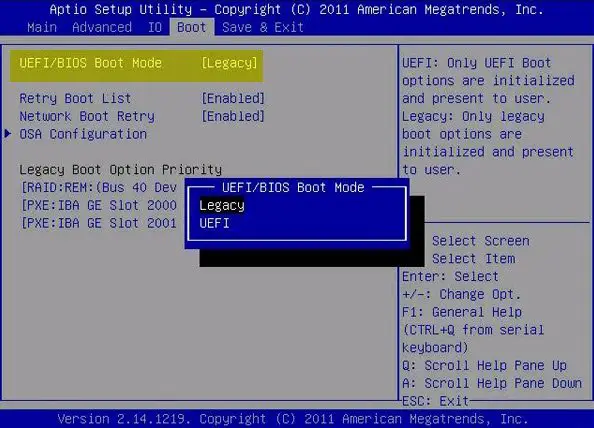
可通过三种方式将 Windows 11/10 计算机引导至 UEFI/BIOS:
- 使用键盘按键
- 使用 Shift+重新启动
- 使用命令提示符
- 使用设置。
如何在 Windows PC 上进入 BIOS
1]使用键盘按键
启动计算机时,您可以继续按右键让系统进入 UEFI/BIOS。 您的系统正确的按键可能是 F1、F2、F10 等。 这取决于您的制造商。 当计算机启动时,您也许可以在启动屏幕的左下角或右下角看到哪个键。
读:如何使用 BIOS 设置在 Windows 计算机上。
2]使用Shift+重新启动
按 Shift 键,然后打开重新启动电源选项,您的计算机将启动到高级启动选项。
出现“高级启动选项”屏幕后,选择“高级选项”>“固件设置”。
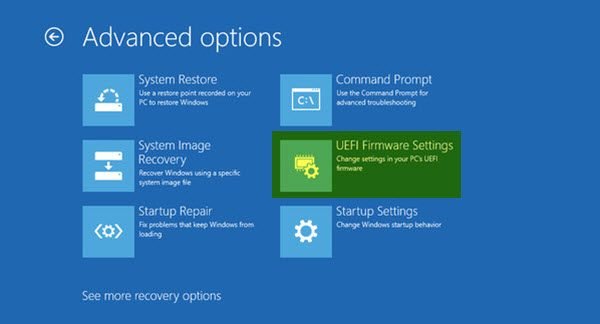
您的计算机将重新启动进入 UEFI/BIOS。
3]使用命令提示符
我们知道有一种方法可以从命令行关闭计算机。 许多人不知道的是,它附带了可帮助您自定义关闭选项的选项。
Windows 11/10 中的选项之一是启动至UEFI 或 BIOS。 其工作原理如下:
打开具有管理员权限的命令提示符,输入以下内容并按 Enter 键:
shutdown /fw /r
该命令有三个开关
- /fw? 与关闭选项结合使用,使下次启动进入固件用户界面。
- /r? 重新启动计算机。
电脑会通知你。
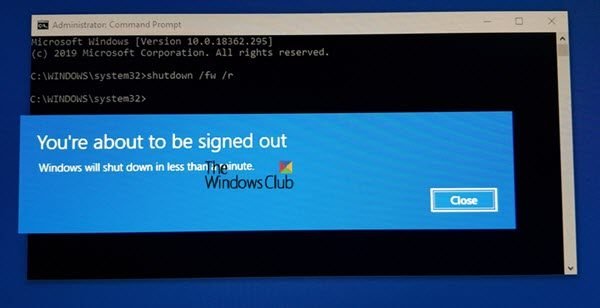
默认为 30 秒,一旦计算机重新启动,您可能会看到这样的屏幕。
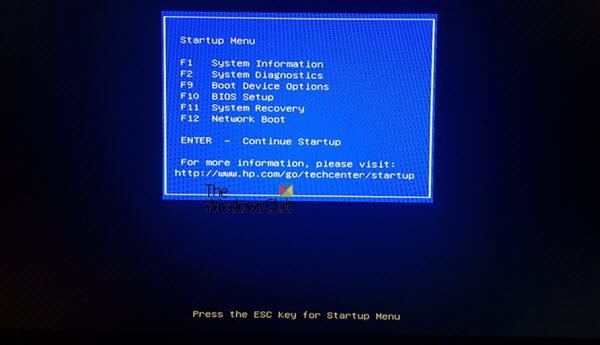
您将看到启动菜单。 按 F10 继续。 F10 适用于我的 HP 台式机。 您的品牌可能会有所不同。
4]使用设置
转至 Windows 设置 > 更新和安全 > 恢复 > 高级选项。
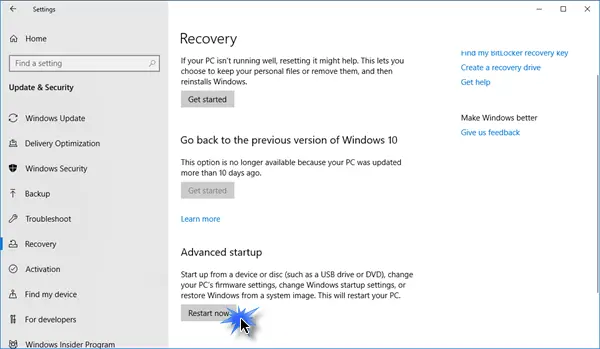
出现“高级启动选项”屏幕后,选择“高级选项”>“固件设置”。
计算机将自动重新启动并带您进入固件设置。
提示:如果由于某种原因您需要更频繁地执行此操作,最好创建快捷方式,并添加评论关闭 /fw /r /t 10在里面。
我们希望您发现此提示有用。
为什么我无法进入 BIOS?
无法进入BIOS可能是由于按键错误造成的,例如在需要F10或DEL时按F2。 主板上有故障的 CMOS 电池或 RAM 等硬件故障也可能会阻止 BIOS 访问。 确保正确的密钥使用并检查硬件运行状况以有效解决问题。
如何在不重启的情况下进入BIOS?
有没有办法不重启就能真正进入BIOS? 但您可以使用此选项。 使用管理员权限打开命令提示符。 类型关闭 /r /o /f /t 00并按 Enter 键。 此命令会触发一次性启动到高级启动选项,允许在不完全重新启动系统的情况下访问 BIOS。 使用此方法可以更快地进入系统设置。

![Windows 电脑上的打印机打印双视 [修复]](https://sclub.homes/tech/blogs/wp-content/uploads/2024/09/Printer-printing-double-vision-Fix.jpg)